Utilizza Fogli Google per inviare un'e-mail in base al valore della cella
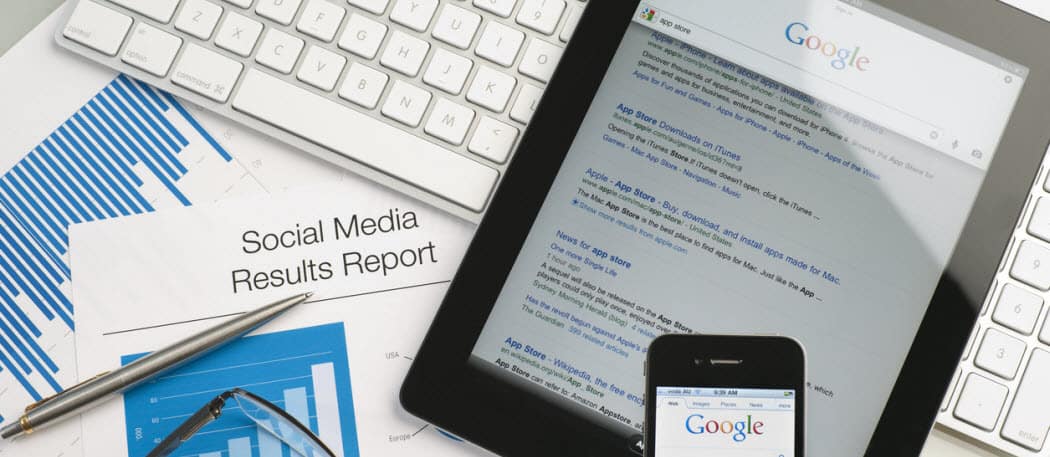
Sapevi che è possibile inviare email direttamente da Fogli Google utilizzando Google Apps Script? Con un semplice codice è possibile utilizzare un valore di cella per attivare un messaggio di avviso nella posta in arrivo.
L'invio di un'email da Fogli Google richiede l'uso di uno script di Google Apps. Non preoccuparti, se non hai mai creato un singolo script di Google Apps prima, inviare un'email è molto semplice.
Nel seguente tutorial impareraicome controllare il valore di una cella in Fogli Google e se il valore supera un determinato limite di soglia, puoi inviare automaticamente un'e-mail di avviso a qualsiasi indirizzo di posta elettronica che ti piace.
Ci sono molti usi per questo script. Potresti ricevere un avviso se le entrate giornaliere nel rapporto sulle vendite scendono al di sotto di un certo livello. Oppure potresti ricevere un'email se i tuoi dipendenti segnalano di aver fatturato il cliente per troppe ore, nel foglio di calcolo del monitoraggio del progetto.
Indipendentemente dall'applicazione, questo script è molto potente. Ti farà anche risparmiare il tempo necessario per monitorare manualmente gli aggiornamenti dei fogli di lavoro.
Passaggio 1: invio di un'e-mail con Fogli Google
Prima di poter creare uno script di Google Apps per inviare un'email da Fogli Google, devi anche disporre di un indirizzo email Gmail, a cui accederà Google Apps Script per inviare le tue email di avviso.
Dovrai anche creare un nuovo foglio di lavoro che contenga un indirizzo email.
Basta aggiungere una colonna nome e una colonna e-mail e compilarle con la persona che si desidera ricevere l'e-mail di avviso.
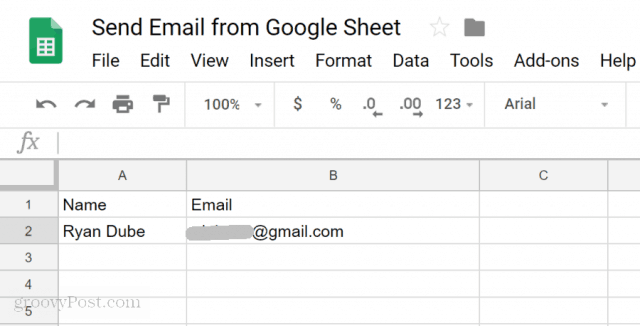
Ora che hai un indirizzo email a cui inviare un'email di avviso, è tempo di creare il tuo script.
Per accedere all'editor di script, fare clic su Utensilie quindi fare clic su Editor di script.
Vedrai una finestra di script con una funzione predefinita chiamata myFunction (). Rinominalo in Invia una email().
Quindi, incolla il seguente codice all'interno della funzione SendEmail ():
// Fetch the email address
var emailRange = SpreadsheetApp.getActiveSpreadsheet().getSheetByName("Sheet1").getRange("B2");
var emailAddress = emailRange.getValues();
// Send Alert Email.
var message = "This is your Alert email!"; // Second column
var subject = "Your Google Spreadsheet Alert";
MailApp.sendEmail(emailAddress, subject, message);Ecco come funziona questo codice:
- getRange e getValues estrae il valore dalla cella specificata nel metodo getRange.
- messaggio var e soggetto var definisce il testo che costruirà la tua email di avviso.
- Il MailApp.sendEmail La funzione infine esegue la funzione di invio e-mail degli script di Google utilizzando il tuo account Google collegato.
Salvare lo script facendo clic su disco icona, quindi eseguirlo facendo clic su correre icona (freccia destra).
Tieni presente che Google Script necessita dell'autorizzazione per accedere al tuo account Gmail per inviare l'e-mail. Quindi la prima volta che esegui lo script potresti vedere un avviso come di seguito.
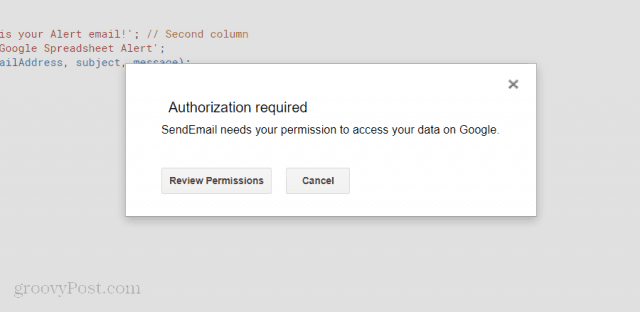
Clicca su Autorizzazioni di revisionee vedrai un'altra schermata di avviso che dovrai ignorare.
Questa schermata di avviso è dovuta al fatto che stai scrivendo uno script Google personalizzato che non è registrato come ufficiale.
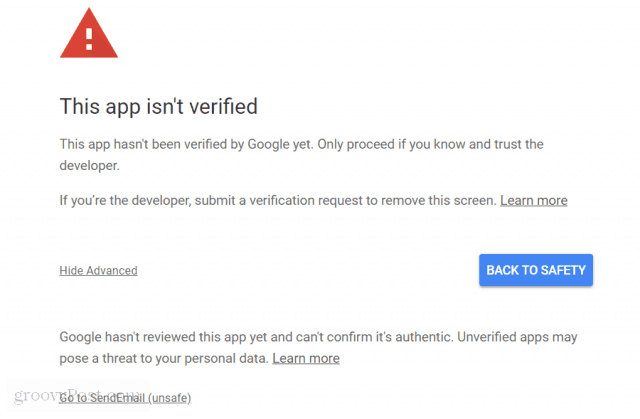
Basta cliccare su Avanzatee quindi fare clic su Vai a SendEmail (non sicuro) collegamento.
Dovrai farlo solo una volta. Lo script verrà eseguito e l'indirizzo e-mail specificato nel foglio di calcolo riceverà un'e-mail come quella seguente.
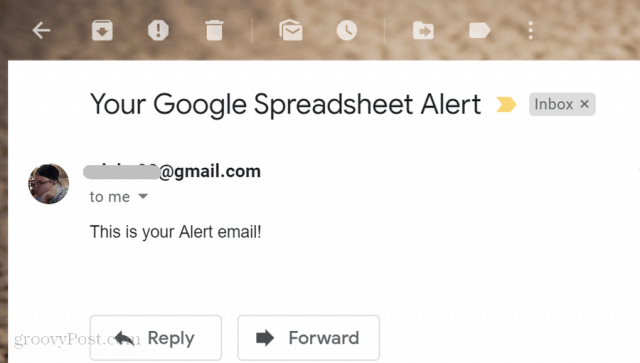
Passaggio 2: lettura di un valore da una cella in Fogli Google
Ora che hai scritto correttamente uno script di Google Apps in grado di inviare un'email di avviso, è tempo di rendere più funzionale quell'email di avviso.
Il prossimo passo che imparerai è come leggere un valore di dati da un foglio di lavoro di Google, controllare il valore ed emettere un messaggio pop-up se quel valore è superiore o inferiore a un limite superiore.
Prima di poterlo fare, devi creare un altro foglio nel foglio di lavoro Google con cui stai lavorando. Chiama questo nuovo foglio "MyReport".
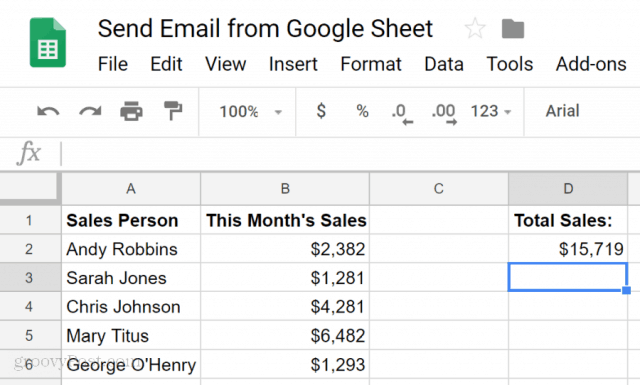
Tieni presente che la cella D2 è quella che desideri verificare e confrontare. Immagina di voler sapere ogni mese se le tue vendite totali sono scese al di sotto di $ 16.000.
Creiamo lo script di Google Apps che lo fa.
Torna nella finestra dell'Editor degli script facendo clic su Utensili e poi Editor di script.
Se stai utilizzando lo stesso foglio di calcolo, avrai comunque il Invia una email() funzione lì. Taglia quel codice e incollalo nel Blocco note. Ne avrai bisogno in seguito.
Incolla la seguente funzione nella finestra del codice.
function CheckSales() {
// Fetch the monthly sales
var monthSalesRange = SpreadsheetApp.getActiveSpreadsheet().getSheetByName("MyReport").getRange("D2");
var monthSales = monthSalesRange.getValue();
var ui = SpreadsheetApp.getUi();
// Check totals sales
if (monthSales < 16000){
ui.alert("Sales too low!");
}
}Come funziona questo codice:
- Carica il valore dalla cella D2 dentro monthSales variabile.
- La dichiarazione IF confronta le vendite mensili nella cella D2 a $ 16.000
- Se il valore è superiore a 16.000, il codice attiverà una finestra di messaggio del browser con un avviso.
Salva questo codice ed eseguilo. Se funziona correttamente, dovresti visualizzare il seguente messaggio di avviso nel tuo browser.
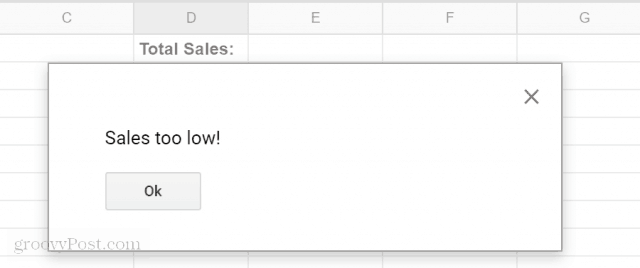
Ora che hai uno script di Google Apps che puòinvia un avviso via email e un altro script in grado di confrontare un valore da un foglio di calcolo, sei pronto a combinare i due e inviare un avviso invece di attivare un messaggio di avviso.
Passaggio 3: mettere tutto insieme
Ora è il momento di combinare i due script che hai creato in un singolo script.
A questo punto, dovresti avere un foglio di calcolo con una scheda chiamata Foglio1 che contiene il destinatario dell'e-mail di avviso. L'altra scheda denominata MyReport contiene tutte le informazioni sulle vendite.
Di nuovo in Script Editor, è tempo di mettere in pratica tutto ciò che hai imparato finora.
Sostituisci tutto il codice nell'editor di script con le tue due funzioni, modificate come mostrato qui.
function CheckSales() {
// Fetch the monthly sales
var monthSalesRange = SpreadsheetApp.getActiveSpreadsheet().getSheetByName("MyReport").getRange("D2");
var monthSales = monthSalesRange.getValue();
// Check totals sales
if (monthSales < 16000){
// Fetch the email address
var emailRange = SpreadsheetApp.getActiveSpreadsheet().getSheetByName("Sheet1").getRange("B2");
var emailAddress = emailRange.getValues();
// Send Alert Email.
var message = "This month your sales were " + monthSales; // Second column
var subject = "Low Sales Alert";
MailApp.sendEmail(emailAddress, subject, message);
}
}Notare le modifiche qui.
All'interno dell'istruzione IF, basta incollare il Invia una email sceneggiatura all'interno del CheckSales () all'interno delle parentesi dell'istruzione if.
In secondo luogo, concatenare il monthSales variabile fino alla fine del messaggio e-mail utilizzando il + personaggio.
L'unica cosa che resta da fare è attivare la funzione CheckSales () ogni mese.
Per fare questo, nell'editor di script:
- Clicca sul modificare voce di menu, quindi fare clic su Trigger del progetto corrente.
- Nella parte inferiore dello schermo, fai clic su creare un nuovo trigger.
- Seleziona il CheckSales funzione da eseguire.
- Modificare Seleziona la fonte dell'evento per tempo-driven.
- Modificare Seleziona il tipo di trigger basato sul tempo per Timer mensile.
Clic Salva per finalizzare il trigger.
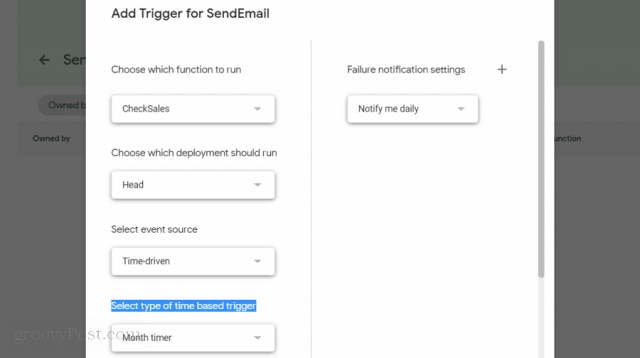
Ora, ogni mese il tuo nuovo script verrà eseguito e confronterà l'importo totale delle vendite mensili nella cella D2 con $ 16.000.
Se è inferiore, ti invierà un'email di avviso con la notifica delle vendite mensili basse.
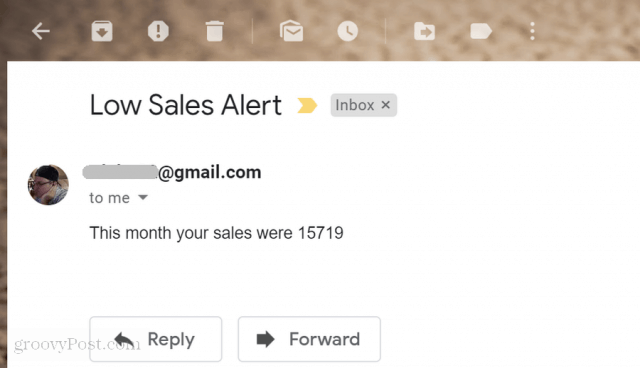
Come puoi vedere, Google Apps Scripts racchiude molte funzionalità in un piccolo pacchetto. Con solo poche semplici righe di codice, puoi fare cose piuttosto sorprendenti.
Se vuoi sperimentare ancora, prova ad aggiungereil limite di confronto di $ 16.000 in un'altra cella del foglio di calcolo, quindi leggilo nello script prima di fare il confronto. In questo modo, è possibile modificare il limite semplicemente modificando il valore nel foglio.
Modificando il codice e aggiungendo nuovi blocchi di codice, puoi basarti su queste semplici cose che impari, alla fine per creare alcuni incredibili script di Google.










lascia un commento